Ako zobraziť aplikácie systému Windows 8 a stolné počítače
Windows 8 ako elegantná funkcia, ktorá umožňuje zobraziťjeho nové aplikácie v štýle metra a tradičný desktop na rovnakej obrazovke. Umožňuje tiež zobraziť dve aplikácie systému Windows 8 na tej istej obrazovke. Táto funkcia je k dispozícii vo všetkých verziách nového operačného systému Windows a môžete tak urobiť prostredníctvom dotykovej obrazovky alebo pomocou myši a klávesnice.
Poznámka: Na použitie tejto funkcie musí byť rozlíšenie obrazovky najmenej 1366 × 768 pixelov.
Zobraziť aplikácie a plochu Windows 8
Pomocou klávesnice a myši umiestnite kurzor nav ľavom dolnom alebo hornom pravom rohu obrazovky. Potom posuňte myš priamo nahor alebo nadol, aby ste vyvolali prepínač aplikácií. Toto je nová funkcia v systéme Windows 8, ktorá zobrazí dlaždice miniatúr spustených aplikácií. Alebo môžete použiť klávesovú skratku Kláves Windows + Tab na zobrazenie.
Potom kliknite pravým tlačidlom myši na aplikáciu a vyberte možnosť PrichytiťDoprava alebo prichytenie doľava. Ak používate klávesovú skratku na zobrazenie prepínača aplikácií, budete musieť naďalej držať kláves Windows a pravým tlačidlom myši kliknúť na požadovanú aplikáciu. Môžete tiež jednoducho kliknúť a pretiahnuť aplikáciu na ktorúkoľvek stranu obrazovky.

Tu som prichytil aplikáciu Bing napravo od pracovnej plochy.
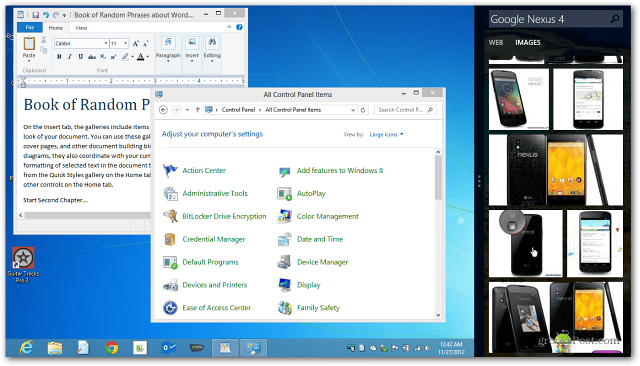
Potom môžete posúvaním obrazovky zväčšiť plochu obrazovky alebo časť aplikácie.

Ak posúvate obrazovku aplikácie tak, aby bola väčšia,Na menšej ploche sa zobrazia iba miniatúry dlaždíc toho, čo je otvorené. Ak potom kliknete na dlaždicu na pracovnej ploche, otvorí sa pracovná plocha na väčšej obrazovke a obrazovka aplikácie sa zmenší na malú.
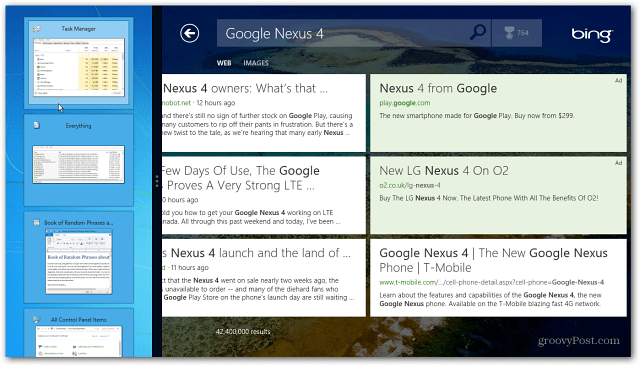
Pri práci na pracovnej ploche stále máteFunkcia Aero Snap, ktorá bola predstavená aj v systéme Windows 7. Nezabudnite, že táto funkcia vám umožňuje prichytávať otvorené programy na ľavú, pravú alebo celú obrazovku. Ak teda chcete robiť vážne problémy s viacerými úlohami, môžete mať na ploche otvorené dve okná a na tej istej obrazovke otvoriť aplikáciu Windows 8.
V tomto príklade mám na ploche otvorený dokument a prehliadač Google Chrome a napravo hudbu Xbox Music.
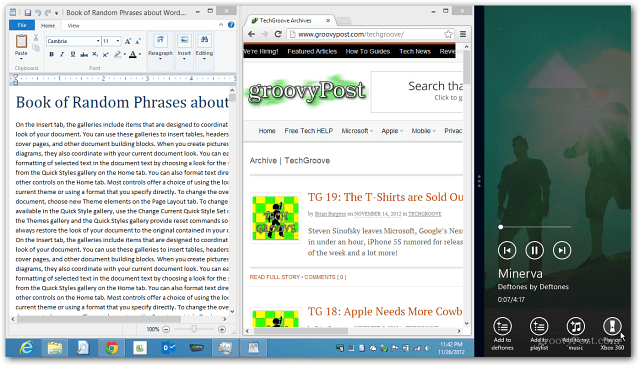
Spolu s aplikáciou Windows 8 existujú neobmedzené možnosti toho, čo sa zobraziť na pracovnej ploche. Tu som zmenil veľkosť niekoľkých okien na pracovnej ploche a aplikáciu Netflix napravo.
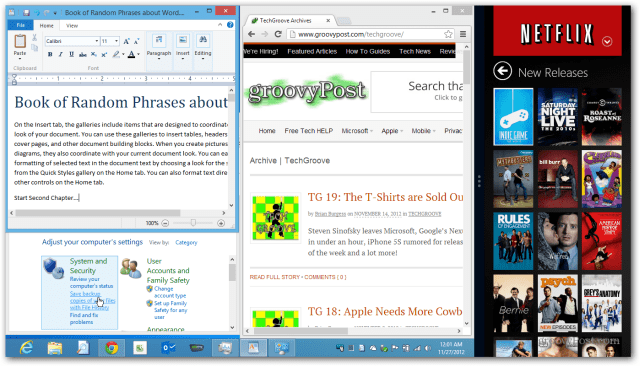
Tu je krátke video, ktoré vám poskytne lepšiu predstavu o tom, ako to všetko spolu prechádza.










Zanechať komentár